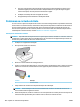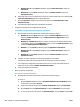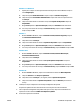User Guide
6. Reconecte o cabo de alimentação à tomada.
7. Conecte novamente o cabo de alimentação na parte de trás da impressora.
8. Se a impressora não se ligar automaticamente, pressione o botão Liga/Desliga para ligá-la.
9. Experimente usar a impressora de novo.
Para resolver problemas de impressão (OS X e macOS)
1. Verique se há mensagens de erro e solucione-as.
2. Desconecte e conecte novamente o cabo USB.
3. Verique se o produto não está em pausa ou o-line.
Para vericar se o produto não está em pausa ou o-line
a. Em Preferências do Sistema, clique em Impressoras e Scanners .
b. Clique no botão Abrir la de impressão.
c. Clique em um trabalho de impressão para selecioná-lo.
Utilize os seguintes botões para gerenciar o trabalho de impressão:
● Excluir: Cancela o trabalho de impressão selecionado.
● Manter: Pausa o trabalho de impressão selecionado.
● Continuar: Continua um trabalho de impressão pausado.
● Pausar impressora: Pausa todos os trabalhos na la de impressão.
d. Caso tenha feito alguma alteração, tente imprimir novamente.
4. Reinicie o computador.
Corrigir problemas de qualidade de impressão
Instruções passo a passo para resolver a maioria dos problemas de qualidade de
impressão
Solucionar problemas de qualidade de
impressão online
Leia instruções gerais para resolver problemas de qualidade de impressão na Ajuda
NOTA: Para evitar problemas de qualidade de impressão, sempre desligue a impressora usando o botão
Liga/Desliga e aguarde até que a luz do botão Liga/Desliga se apague antes de tirar a impressora da tomada
ou desconectar o cabo de alimentação. Isso faz com que a impressora mova os cartuchos para a posição
tampada, onde estarão protegidos contra a secagem.
PTWW Problemas de impressão 111